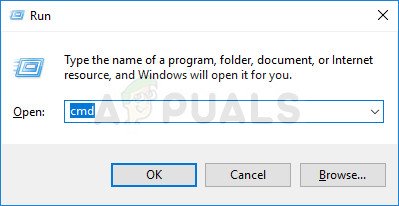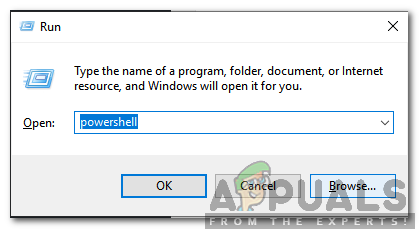శోధన మరియు ఇండెక్సింగ్ ట్రబుల్షూటర్ను అమలు చేసిన తర్వాత మరియు విండోస్ శోధన అనుమతులతో సమస్య ఉందని కనుగొన్న తర్వాత అనేక మంది విండోస్ వినియోగదారులు ప్రశ్నలతో మమ్మల్ని చేరుతున్నారు. కనుగొనబడిన సమస్య “ విండోస్ సీచ్ డైరెక్టరీలలో తప్పు అనుమతులు “. విండోస్ సెర్చ్ ఫలితాలను ఎలా ఇస్తుందనే దానిపై కొన్ని అసమానతలను గమనించిన తరువాత చాలా మంది వినియోగదారులు అతని ట్రబుల్షూటర్ను రన్ చేయాలని నిర్ణయించుకున్నారు. విండోస్ 7, విండోస్ 8.1 మరియు విండోస్ 10 లలో సంభవిస్తుందని నిర్ధారించినందున ఈ సమస్య నిర్దిష్ట విండోస్ వెర్షన్కు ప్రత్యేకమైనది కాదు.

విండోస్ సెర్చ్ డైరెక్టరీలలో తప్పు అనుమతులు
‘విండోస్ సెర్చ్ డైరెక్టరీలలో సరికాని అనుమతులు’ లోపానికి కారణం ఏమిటి?
వివిధ వినియోగదారు నివేదికలు మరియు ఈ సమస్యను పరిష్కరించడానికి సాధారణంగా ఉపయోగించే మరమ్మత్తు వ్యూహాలను చూడటం ద్వారా మేము ఈ ప్రత్యేక సమస్యను పరిశోధించాము. ఇది ముగిసినప్పుడు, అనేక విభిన్న దృశ్యాలు ఈ సమస్య యొక్క దృశ్యాన్ని సులభతరం చేస్తాయి. సంభావ్య నేరస్థుల జాబితా ఇక్కడ ఉంది:
- డేటా ఫోల్డర్ క్రియాశీల ఖాతా స్వంతం కాదు - ఈ సమస్య సంభవించే చాలా సందర్భాల్లో, శోధన ప్రశ్న (డేటా) సమయంలో ఉపయోగించిన ఫోల్డర్ ప్రస్తుతం సక్రియంగా ఉన్న ఖాతాకు స్వంతం కాదు. డేటా ఫోల్డర్ యొక్క యాజమాన్యాన్ని తీసుకొని సమస్యను ఎదుర్కొంటున్న అనేక మంది వినియోగదారులు దాన్ని పరిష్కరించగలిగారు.
- సిస్టమ్ ఫైల్ అవినీతి - సిస్టమ్ ఫైల్ అవినీతి కూడా ఈ సమస్య యొక్క స్పష్టతకు కారణం కావచ్చు. ఈ దృష్టాంతం వర్తిస్తే, మీరు SFC మరియు DISM వంటి యుటిలిటీలతో అవినీతిని పరిష్కరించడం ద్వారా మీ శోధన ఫంక్షన్ యొక్క సాధారణ కార్యాచరణను పునరుద్ధరించగలుగుతారు. మరింత తీవ్రమైన సందర్భాల్లో, పాడైన ఫైళ్ళను వదిలించుకోవడానికి మీరు మరమ్మత్తు వ్యవస్థాపన కోసం వెళ్ళాలి.
- పాడైన వినియోగదారు ప్రొఫైల్ - మీరు ఈ సమస్యను ఎదుర్కొనడానికి మరొక కారణం పాడైన వినియోగదారు ప్రొఫైల్ కారణంగా ఉంది. ఈ సందర్భంలో, క్రొత్త వినియోగదారు ప్రొఫైల్ను సృష్టించడం ద్వారా మరియు ప్రస్తుతానికి బదులుగా దాన్ని ఉపయోగించడం ద్వారా సమస్యకు కారణమయ్యే అవినీతి సంఘర్షణలను మీరు పరిష్కరించగలరు.
- గ్లిట్చెడ్ కోర్టానా మాడ్యూల్ - వివిధ వినియోగదారు నివేదికల ఆధారంగా, కొర్టానా లేదా దాని డిపెండెన్సీలలో ఒకదాని ద్వారా శోధన ఫంక్షన్ ప్రభావితమైన సందర్భాల్లో కూడా మీరు ఈ లోపాన్ని ఎదుర్కొంటారు. ఈ సందర్భంలో, మీరు కోర్టనా మరియు అన్ని అనుబంధ భాగాలను దాని ఫ్యాక్టరీ స్థితికి రీసెట్ చేయడం ద్వారా సమస్యను పరిష్కరించగలగాలి.
విధానం 1: డేటా ఫోల్డర్ యొక్క యాజమాన్యాన్ని తీసుకోవడం
ప్రభావిత వినియోగదారులలో ఎక్కువ భాగం ఈ క్రింది మార్గం యొక్క పూర్తి యాజమాన్యాన్ని తీసుకొని సమస్యను పరిష్కరించగలిగారు: సి: / ప్రోగ్రామ్ డేటా / మైక్రోసాఫ్ట్ / సెర్చ్ / డేటా . బాధిత వినియోగదారులు అలా చేసి, వారి కంప్యూటర్ను పున art ప్రారంభించిన తర్వాత, సీచ్ మరియు ఇండెక్సింగ్ ట్రబుల్షూటర్ ఇకపై ఈ ప్రత్యేక సమస్యను ఎదుర్కోలేదని నివేదించారు.
పూర్తి యాజమాన్యాన్ని తీసుకోవటానికి ఇక్కడ శీఘ్ర గైడ్ ఉంది సి: / ప్రోగ్రామ్ డేటా / మైక్రోసాఫ్ట్ / సెర్చ్ / డేటా :
గమనిక : మీరు ఇటీవలి అన్ని విండోస్ వెర్షన్లలో (విండోస్ 7, విండోస్ 8.1 మరియు విండోస్ 10) క్రింది సూచనలను అనుసరించగలగాలి.
- ఫైల్ ఎక్స్ప్లోరర్ను తెరిచి, కింది స్థానానికి నావిగేట్ చేయండి:
సి: ప్రోగ్రామ్డేటా మైక్రోసాఫ్ట్ శోధన
- మీరు అక్కడికి చేరుకున్న తర్వాత, కుడి క్లిక్ చేయండి సమాచారం ఫోల్డర్ మరియు ఎంచుకోండి లక్షణాలు కొత్తగా కనిపించిన సందర్భ మెను నుండి.
- లోపల లక్షణాలు మెను, యాక్సెస్ చేయడానికి ఎగువన ఉన్న క్షితిజ సమాంతర పట్టీని ఉపయోగించండి భద్రత టాబ్, ఆపై క్లిక్ చేయండి ఆధునిక యాక్సెస్ చేయడానికి డేటా కోసం అధునాతన భద్రతా సెట్టింగ్లు .
- మీరు లోపలికి ప్రవేశించిన తర్వాత అధునాతన భద్రతా సెట్టింగ్లు డేటా కోసం, క్లిక్ చేయండి మార్పు హైపర్ లింక్ సంబంధం యజమాని.
- ఇప్పుడు మీరు లోపల ఉన్నారు వినియోగదారు లేదా సమూహాన్ని ఎంచుకోండి విండో, టెక్స్ట్ బాక్స్ లోపల మీ వినియోగదారు పేరును టైప్ చేయడం ద్వారా ప్రారంభించండి. మీరు దాన్ని పూర్తి చేసిన తర్వాత, క్లిక్ చేయండి పేర్లను తనిఖీ చేయండి మీరు నమోదు చేసిన పేరు సరైనదని నిర్ధారించడానికి.
గమనిక: పేరు సరైనది అయితే, మీరు మీ పూర్తి పేరు మరియు ఇమెయిల్ చిరునామాను స్వయంచాలకంగా టెక్స్ట్ బాక్స్కు జోడించడాన్ని చూడాలి. వినియోగదారు పేరు సరైనది కాకపోతే, మీరు దోష సందేశాన్ని చూస్తారు. - మీరు తిరిగి వచ్చినప్పుడు డేటా కోసం అధునాతన భద్రతా సెట్టింగ్లు, అనుమతి ఎంట్రీల జాబితా నుండి మీ వినియోగదారు పేరును ఎంచుకోండి మరియు క్లిక్ చేయండి సవరించండి క్రింద బటన్.
- తరువాత, మీరు డేటా విండో కోసం పర్మిషన్ ఎంట్రీ లోపల తీసుకోవాలి. అక్కడ నుండి, ప్రాథమిక అనుమతుల వర్గాలకు వెళ్లి, దానితో సంబంధం ఉన్న పెట్టె ఉండేలా చూసుకోండి పూర్తి నియంత్రణ తనిఖీ చేయబడింది. అప్పుడు క్లిక్ చేయండి అలాగే మార్పులను సేవ్ చేయడానికి.
- మీరు తిరిగి వచ్చిన తర్వాత అధునాతన భద్రతా సెట్టింగ్లు డేటా కోసం , మార్పులను సేవ్ చేయడానికి వర్తించుపై క్లిక్ చేసి, ఆపై మీ కంప్యూటర్ను పున art ప్రారంభించండి.
- తదుపరి ప్రారంభం పూర్తయిన తర్వాత, అమలు చేయండి శోధన మరియు సూచిక మళ్ళీ ట్రబుల్షూటర్ చేసి, సమస్య ఇంకా సంభవిస్తుందో లేదో చూడండి.

సరైన అనుమతులను సెట్ చేస్తోంది
మీరు ఇంకా చూస్తే “ విండోస్ సీచ్ డైరెక్టరీలలో తప్పు అనుమతులు ”లోపం, దిగువ తదుపరి పద్ధతికి క్రిందికి తరలించండి.
విధానం 2: SFC మరియు DISM స్కాన్లను అమలు చేస్తోంది
పై పద్ధతి సమస్యను పరిష్కరించడానికి మిమ్మల్ని అనుమతించకపోతే, కొన్ని పాడైన సిస్టమ్ ఫైళ్ళ వల్ల సమస్య ఏర్పడే అవకాశాలు ఉన్నాయి. అనేక మంది ప్రభావిత వినియోగదారులు నివేదించినట్లుగా, సిస్టమ్ ఫైల్ అవినీతిని పరిష్కరించగల రెండు అంతర్నిర్మిత యుటిలిటీలను ఉపయోగించడం ద్వారా మీరు ఈ ప్రత్యేక సమస్యను పరిష్కరించగలరు. రెండు DISM (డిప్లోయ్మెంట్ ఇమేజ్ సర్వీసింగ్ అండ్ మేనేజ్మెంట్) మరియు SFC (సిస్టమ్ ఫైల్ చెకర్) సిస్టమ్ ఫైల్ అవినీతి కేసులను పరిష్కరించగల సామర్థ్యాన్ని కలిగి ఉంటాయి, కానీ అవి సమస్య చుట్టూ భిన్నంగా పనిచేస్తాయి.
పాడైన ఫైళ్ళను ఆరోగ్యకరమైన కాపీలతో భర్తీ చేయడానికి DISM విండోస్ అప్డేట్ను ఉపయోగిస్తుండగా, అవసరమైనప్పుడు ఆరోగ్యకరమైన కాపీలను తీసుకురావడానికి SFC స్థానిక కాష్ ఆర్కైవ్పై ఆధారపడుతుంది. పాడైన ఫైళ్ళను గుర్తించేటప్పుడు రెండు అసమానతలకు కొన్ని ఖాళీ మచ్చలు ఉన్నాయని తెలిసినందున, మీరు రెండు యుటిలిటీలను ఒకే క్రమంలో అమలు చేయాలని మేము బాగా సిఫార్సు చేస్తున్నాము.
DISM & SFC స్కాన్లను నిర్వహించడానికి శీఘ్ర గైడ్ ఇక్కడ ఉంది:
- తెరవండి a రన్ నొక్కడం ద్వారా డైలాగ్ బాక్స్ విండోస్ కీ + ఆర్ . రన్ విండో లోపల, టైప్ చేయండి “Cmd” టెక్స్ట్ బాక్స్ లోపల మరియు నొక్కండి Ctrl + Shift + Enter ఎలివేటెడ్ కమాండ్ ప్రాంప్ట్ తెరవడానికి. మీరు ప్రాంప్ట్ చేస్తే UAC (వినియోగదారు ఖాతా నియంత్రణ) , క్లిక్ చేయండి అవును CMD విండోకు పరిపాలనా అధికారాలను ఇవ్వడానికి.
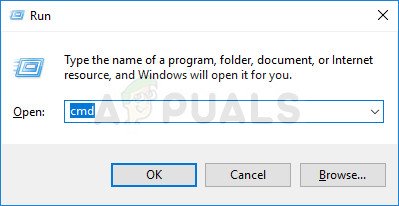
కమాండ్ ప్రాంప్ట్ నడుస్తోంది
- మీరు ఎలివేటెడ్ కమాండ్ ప్రాంప్ట్లోకి ప్రవేశించిన తర్వాత, కింది ఆదేశాన్ని టైప్ చేసి, నొక్కండి నమోదు చేయండి SFC స్కాన్ ప్రారంభించడానికి:
sfc / scannow
గమనిక: మీరు ఈ ప్రక్రియను ప్రారంభించిన తర్వాత, CMD విండోను మూసివేయవద్దు లేదా ఎట్టి పరిస్థితుల్లోనూ మీ యంత్రాన్ని మూసివేయవద్దు. ఇలా చేయడం వల్ల మీ సిస్టమ్ మరింత సిస్టమ్ అవినీతికి గురి కావచ్చు. తుది నివేదికలో స్థిర అవినీతి ఫైళ్లు లేనప్పటికీ, ఏదీ మరమ్మత్తు చేయబడలేదని దీని అర్థం కాదు. SFC పరిష్కరించబడిన అవినీతి సంఘటనలను నివేదించడంలో విఫలమైనందుకు ప్రసిద్ధి చెందింది.
- స్కాన్ పూర్తయిన తర్వాత, మీ కంప్యూటర్ను పున art ప్రారంభించి, సమస్య పరిష్కరించబడిందో లేదో చూడండి.
- మీరు ఇప్పటికీ అదే లక్షణాలను ఎదుర్కొంటున్నారా లేదా అనేదానితో సంబంధం లేకుండా, మరొక ఎత్తైన కమాండ్ ప్రాంప్ట్ను తెరవడానికి మళ్ళీ దశ 1 ను అనుసరించండి. తరువాత, DISM స్కాన్ ప్రారంభించడానికి కింది ఆదేశాన్ని మళ్ళీ టైప్ చేయండి:
DISM / ఆన్లైన్ / క్లీనప్-ఇమేజ్ / రిస్టోర్ హెల్త్
గమనిక : DISM WU ని ఉపయోగిస్తున్నందున, పాడైందని నిర్ధారించబడిన ఫైళ్ళ యొక్క ఆరోగ్యకరమైన కాపీలను డౌన్లోడ్ చేయడానికి నమ్మకమైన ఇంటర్నెట్ కనెక్షన్ అవసరం. ఈ కారణంగా, ఈ విధానాన్ని ప్రారంభించడానికి ముందు మీ ఇంటర్నెట్ కనెక్షన్ స్థిరంగా ఉందని మీరు నిర్ధారించుకోవాలి.
- DISM స్కాన్ పూర్తయిన తర్వాత, మీ కంప్యూటర్ను మరోసారి పున art ప్రారంభించి, “ విండోస్ సీచ్ డైరెక్టరీలలో తప్పు అనుమతులు తదుపరి సిస్టమ్ ప్రారంభంలో ”లోపం పరిష్కరించబడుతుంది.
మీరు ఇప్పటికీ అదే సమస్యను ఎదుర్కొంటుంటే, దిగువ తదుపరి పద్ధతికి వెళ్లండి.
విధానం 3: క్రొత్త వినియోగదారు ప్రొఫైల్ను సృష్టించడం
కొంతమంది ప్రభావిత వినియోగదారులు క్రొత్త విండోస్ యూజర్ ప్రొఫైల్ను సృష్టించడం ద్వారా మరియు పాతదాన్ని తొలగించడం ద్వారా సమస్యను పరిష్కరించుకుంటారని నివేదించారు. చాలా మంది వినియోగదారుల కోసం, ఈ ట్రిక్ శోధన ఫంక్షన్ను పూర్తిగా పునరుద్ధరించడానికి వారిని అనుమతించింది. సెర్చ్ & ఇండెక్సింగ్ ట్రబుల్షూటర్ను అమలు చేసిన తర్వాత, ” విండోస్ సీచ్ డైరెక్టరీలలో తప్పు అనుమతులు ”సమస్య ఇకపై నివేదించబడలేదు.
విండోస్ 10 లో క్రొత్త వినియోగదారు ప్రొఫైల్ను రూపొందించడానికి శీఘ్ర గైడ్ ఇక్కడ ఉంది:
- నొక్కండి విండోస్ కీ + ఆర్ తెరవడానికి a రన్ డైలాగ్ బాక్స్. తరువాత, “ ms- సెట్టింగులు: ఇతర వినియోగదారులు టెక్స్ట్ బాక్స్ లోపల మరియు నొక్కండి నమోదు చేయండి తెరవడానికి కుటుంబం & ఇతర వ్యక్తులు యొక్క టాబ్ సెట్టింగులు అనువర్తనం.

రన్నింగ్ డైలాగ్: ms-settings: otherusers
- మీరు లోపలికి వెళ్ళగలిగిన తరువాత కుటుంబం & ఇతర వినియోగదారులు ట్యాబ్, కుడి చేతి పేన్కు క్రిందికి వెళ్లి, వెళ్ళండి ఇతర వినియోగదారులు టాబ్. మీరు అక్కడకు వచ్చిన తర్వాత, క్లిక్ చేయండి ఈ PC కి మరొకరిని జోడించండి .
- తరువాత, మీ Microsoft ఖాతాతో అనుబంధించబడిన మీ ఇమెయిల్ మరియు ఫోన్ను జోడించడం ద్వారా కొనసాగండి. మీరు స్థానిక ఖాతాను స్థాపించాలనుకుంటే, “ నాకు ఈ వ్యక్తి యొక్క సైన్-ఇన్ సమాచారం లేదు '
- మీరు తదుపరి స్క్రీన్కు చేరుకున్న తర్వాత, మీ మైక్రోసాఫ్ట్ ఖాతా యొక్క ఆధారాలను టైప్ చేయండి లేదా క్లిక్ చేయండి మైక్రోసాఫ్ట్ ఖాతా లేని వినియోగదారుని జోడించండి (మీరు స్థానిక ఖాతాను సృష్టించాలనుకుంటే).
గమనిక: మీరు స్థానిక ఖాతాను సృష్టిస్తే, విండోస్ 10 లో ఉన్న కొన్ని ఆన్లైన్ లక్షణాలు అందుబాటులో ఉండవని తెలుసుకోండి. - ఎ వినియోగదారు పేరు మరియు ఒక పాస్వర్డ్ మీ క్రొత్త ఖాతా కోసం. తరువాత, మీరు భద్రతా ప్రశ్నను కేటాయించమని ప్రాంప్ట్ చేయబడతారు. మీ ఖాతాను భద్రపరచడానికి మరియు పాస్వర్డ్ రికవరీ పద్ధతిని సెటప్ చేయడానికి దీన్ని చేయమని మేము మిమ్మల్ని ప్రోత్సహిస్తున్నాము.
- క్రొత్త ఖాతా సృష్టించబడినప్పుడు, మీ కంప్యూటర్ను పున art ప్రారంభించి, తదుపరి ప్రారంభంలో కొత్తగా సృష్టించిన ఖాతాతో లాగిన్ అవ్వండి.
- ప్రారంభ క్రమం పూర్తయిన తర్వాత, శోధన ఫంక్షన్ ఇప్పుడు సాధారణంగా పనిచేస్తుందో లేదో చూడండి. అది ఉంటే, మీరు పాత యూజర్ ప్రొఫైల్ను సురక్షితంగా తొలగించవచ్చు కాబట్టి మీరు దీన్ని ఇకపై ఉపయోగించరు.

సిస్టమ్ ఫైల్ అవినీతిని దాటవేయడానికి కొత్త విండోస్ ఖాతాను సృష్టిస్తోంది
మీ విండోస్ సెర్చ్ ఫంక్షన్తో మీకు ఇంకా సమస్యలు ఉంటే, దిగువ తదుపరి పద్ధతికి వెళ్లండి.
విధానం 4: పవర్షెల్ ద్వారా కోర్టానాను రీసెట్ చేయండి
ఇది ముగిసినప్పుడు, కోర్టానా యొక్క ఫైల్స్ లేదా డిపెండెన్సీలు పాడైపోయిన సందర్భాలలో కూడా ఈ ప్రత్యేక సమస్య సంభవిస్తుంది మరియు శోధన ప్రశ్నలను విజయవంతంగా పూర్తి చేయకుండా నిరోధిస్తుంది. ఇదే సమస్యను పరిష్కరించడానికి మేము కూడా కష్టపడుతున్న చాలా మంది వినియోగదారులు కొర్టానాను ఎలివేటెడ్ పవర్షెల్ విండో ద్వారా రీసెట్ చేయడం ద్వారా చివరకు దాన్ని పరిష్కరించగలిగామని నివేదించారు.
దీన్ని చేయడానికి శీఘ్ర గైడ్ ఇక్కడ ఉంది:
- నొక్కండి విండోస్ కీ + ఆర్ తెరవడానికి a రన్ డైలాగ్ బాక్స్. తరువాత, టైప్ చేయండి “పవర్షెల్” టెక్స్ట్ బాక్స్ లోపల మరియు నొక్కండి Ctrl + Shift + Enter ఎలివేటెడ్ పవర్షెల్ ప్రాంప్ట్ను తెరవడానికి. వద్ద UAC (వినియోగదారు ఖాతా నియంత్రణ) ప్రాంప్ట్, క్లిక్ చేయండి అవును పవర్షెల్ విండోకు నిర్వాహక ప్రాప్యతను మంజూరు చేయడానికి.
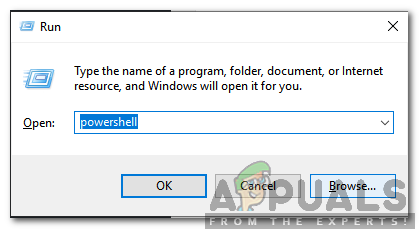
“పవర్షెల్” లో టైప్ చేసి “Shift” + “Alt” + “Enter” నొక్కండి
- మీరు ఎలివేటెడ్ పవర్షెల్ విండోలో ఉన్న తర్వాత, కింది ఆదేశాన్ని టైప్ చేయండి లేదా అతికించండి మరియు నొక్కండి నమోదు చేయండి కోర్టనా మరియు దాని అన్ని అనుబంధ భాగాలను రీసెట్ చేయడానికి:
Get-AppXPackage -Name Microsoft.Windows.Cortana | Foreach {Add-AppxPackage -DisableDevelopmentMode -Register '$ ($ _. InstallLocation) AppXManifest.xml'} - విధానం పూర్తయిన తర్వాత, ఎలివేటెడ్ పవర్షెల్ విండోను మూసివేసి, మీ మెషీన్ను పున art ప్రారంభించండి.
- తదుపరి ప్రారంభంలో, సమస్య పరిష్కరించబడిందో లేదో చూడండి.
మీరు ఇంకా ఎదుర్కొంటుంటే “ విండోస్ సీచ్ డైరెక్టరీలలో తప్పు అనుమతులు ఇండెక్సింగ్ మరియు సెర్చ్ ట్రబుల్షూటర్ నడుపుతున్నప్పుడు లోపం, దిగువ తదుపరి పద్ధతికి క్రిందికి తరలించండి.
విధానం 5: మరమ్మత్తు వ్యవస్థాపన చేస్తోంది
విండోస్ శోధనతో అనుమతి సమస్యలను పరిష్కరించడానికి పై పద్ధతులు ఏవీ మిమ్మల్ని అనుమతించకపోతే, మీరు సాంప్రదాయకంగా పరిష్కరించలేని కొన్ని అంతర్లీన సిస్టమ్ అవినీతి సమస్యలతో వ్యవహరించే అవకాశాలు ఉన్నాయి. ఈ సందర్భంలో, సమస్యను పరిష్కరించడానికి అత్యంత ప్రభావవంతమైన మార్గం అల్ విండోస్ భాగాలను రీసెట్ చేయడం.
దీన్ని చేయడానికి, మీరు ఎల్లప్పుడూ శుభ్రమైన ఇన్స్టాల్ కోసం వెళ్ళవచ్చు, కానీ ఈ విధానం అంటే మీరు అనువర్తనాలు, వినియోగదారు ప్రాధాన్యతలు మరియు మీడియాతో సహా ఏదైనా వ్యక్తిగత డేటాను కూడా కోల్పోతారు.
మరమ్మత్తు వ్యవస్థాపనను ఉపయోగించడం ద్వారా అన్ని విండోస్ భాగాలను రీసెట్ చేయడం మంచి విధానం. ఈ విధానం అన్ని WIndows భాగాలను కూడా రీసెట్ చేస్తుంది, అయితే కీ తేడా ఏమిటంటే మరమ్మత్తు వ్యవస్థాపన అన్ని వ్యక్తిగత డేటాను (ఆటలు, అనువర్తనాలు, చిత్రాలు, వీడియోలు, ఫోటోలు మొదలైన వాటితో సహా) ఉంచడానికి మిమ్మల్ని అనుమతిస్తుంది.
మీరు మరమ్మత్తు వ్యవస్థాపన చేయాలని నిర్ణయించుకుంటే, మీరు ఈ కథనాన్ని అనుసరించవచ్చు ( ఇక్కడ ) మీరే ఎలా చేయాలో దశల వారీ సూచనల కోసం.
6 నిమిషాలు చదవండి